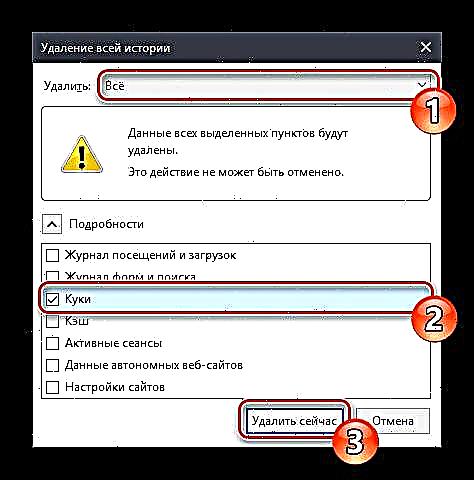ເພື່ອໃຫ້ Mozilla Firefox ຮັກສາຜົນງານທີ່ມີຜົນຜະລິດຕະຫຼອດໄລຍະເວລາທີ່ມັນຖືກຕິດຕັ້ງຢູ່ໃນຄອມພີວເຕີ້, ມາດຕະການທີ່ແນ່ນອນຕ້ອງໄດ້ປະຕິບັດເປັນແຕ່ລະໄລຍະ. ໂດຍສະເພາະ, ໜຶ່ງ ໃນນັ້ນແມ່ນ ກຳ ລັງເກັບກູ້ຄຸກກີ້.
ວິທີການໃນການລຶບ cookies ໃນ Firefox
ຄຸກກີໃນໂປຣແກຣມທ່ອງເວັບ Mozilla Firefox ແມ່ນເອກະສານສະສົມເຊິ່ງສາມາດເຮັດໃຫ້ຂະບວນການທ່ອງເວັບງ່າຍຂື້ນ. ຍົກຕົວຢ່າງ, ໂດຍການອະນຸຍາດໃນເວບໄຊທ໌ເຄືອຂ່າຍສັງຄົມ, ໃນຄັ້ງຕໍ່ໄປທ່ານເຂົ້າໃຊ້ອີກຄັ້ງ, ທ່ານຈະບໍ່ຕ້ອງເຂົ້າສູ່ລະບົບບັນຊີຂອງທ່ານອີກຕໍ່ໄປ, ເພາະວ່າ ຂໍ້ມູນນີ້ຍັງໂຫລດ cookies.
ແຕ່ຫນ້າເສຍດາຍ, ໃນໄລຍະເວລາ, cookies ຂອງຕົວທ່ອງເວັບສະສົມ, ຄ່ອຍໆຫຼຸດຜ່ອນການເຮັດວຽກຂອງມັນ. ນອກຈາກນັ້ນ, cookies ຈຳ ເປັນຕ້ອງເຮັດຄວາມສະອາດເປັນບາງຄັ້ງຄາວ, ຖ້າມີພຽງເພາະວ່າໄວຣັດສາມາດສົ່ງຜົນກະທົບຕໍ່ເອກະສານເຫຼົ່ານີ້, ເຮັດໃຫ້ຂໍ້ມູນສ່ວນຕົວຂອງທ່ານຕົກຢູ່ໃນຄວາມສ່ຽງ.
ວິທີທີ່ 1: ການຕັ້ງຄ່າ Browser
ຜູ້ໃຊ້ browser ແຕ່ລະຄົນສາມາດລຶບຄຸກກີດ້ວຍຕົນເອງໂດຍໃຊ້ການຕັ້ງຄ່າ Firefox. ເພື່ອເຮັດສິ່ງນີ້:
- ກົດປຸ່ມເມນູແລະເລືອກ "ຫໍສະມຸດ".
- ຈາກບັນຊີລາຍຊື່ຂອງຜົນໄດ້ຮັບ, ໃຫ້ຄລິກໃສ່ ວາລະສານ.
- ເມນູອື່ນເປີດ, ບ່ອນທີ່ທ່ານຕ້ອງການເລືອກລາຍການ "ລຶບເລື່ອງ ... ".
- ປ່ອງຢ້ຽມແຍກຕ່າງຫາກຈະເປີດໃນທີ່ຫມາຍຕິກຕົວເລືອກ ຄຸກກີ. ຈຸດກວດກາທີ່ຍັງເຫຼືອສາມາດຖອດອອກໄດ້ຫຼືໃນທາງກັບກັນ, ເອົາໃຈໃສ່ຕາມການຕັດສິນໃຈຂອງທ່ານ.
ຊີ້ບອກໄລຍະເວລາທີ່ທ່ານຕ້ອງການລ້າງຄຸກກີ. ດີທີ່ສຸດທີ່ຈະເລືອກ "ທຸກຢ່າງ"ເພື່ອ ກຳ ຈັດທຸກໄຟລ໌.
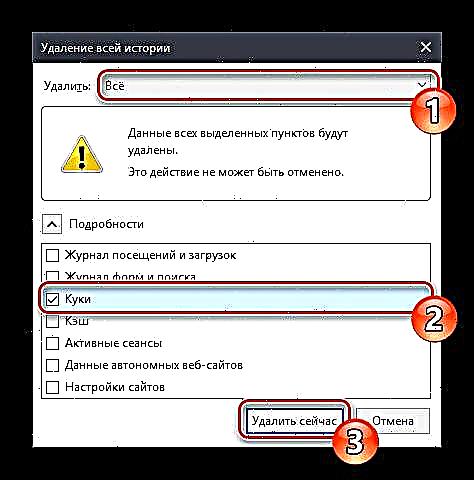
ກົດ ລົບດຽວນີ້. ຫລັງຈາກນັ້ນ, ຕົວທ່ອງເວັບຂອງເວັບໄຊຕ໌ຈະຖືກອະນາໄມ.



ວິທີທີ່ 2: ເຄື່ອງໃຊ້ຂອງພາກສ່ວນທີສາມ
ຕົວທ່ອງເວັບສາມາດເຮັດຄວາມສະອາດດ້ວຍເຄື່ອງໃຊ້ພິເສດຫຼາຍຢ່າງ, ໂດຍທີ່ບໍ່ຕ້ອງເລີ່ມຕົ້ນ. ພວກເຮົາຈະພິຈາລະນາຂະບວນການນີ້ເປັນຕົວຢ່າງຂອງ CCleaner ທີ່ນິຍົມທີ່ສຸດ. ປິດຕົວທ່ອງເວັບກ່ອນທີ່ຈະເລີ່ມການກະ ທຳ.
- ຢູ່ໃນພາກ "ທຳ ຄວາມສະອາດ"ປ່ຽນໄປທີ່ແຖບ "ຄຳ ຮ້ອງສະ ໝັກ".
- ຍົກເລີກກ່ອງກາເຄື່ອງ ໝາຍ ໃນລາຍການຕົວເລືອກ Firefox ທຳ ຄວາມສະອາດ, ພຽງແຕ່ໃສ່ລາຍການເທົ່ານັ້ນ ເອກະສານ Coolie, ແລະກົດປຸ່ມ "ທຳ ຄວາມສະອາດ".
- ຢືນຢັນໂດຍກົດ ຕົກລົງ.



ຫລັງຈາກສອງສາມນາທີ, cookies ໃນ browser Mozilla Firefox ຈະຖືກລຶບອອກ. ປະຕິບັດລະບຽບການນີ້ຢ່າງ ໜ້ອຍ ໜຶ່ງ ຄັ້ງໃນທຸກໆ 6 ເດືອນເພື່ອຮັກສາຜົນງານທີ່ດີທີ່ສຸດ ສຳ ລັບໂປຣແກຣມທ່ອງເວັບແລະຄອມພິວເຕີຂອງທ່ານ.